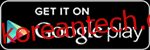휴대 전화에서 Wi-Fi 신호를 높이고 싶습니까? 집에서 와이파이 연결을 하는 것은 요즘 사치가 아닙니다. 거의 모든 사람이 집에서 초고속 Wi-Fi 연결을 사용합니다.
모바일 데이터는 현재 추세에서 벗어났습니다. Wi-Fi에 의해 인계됩니다. 더 비용 효율적이고 빠릅니다.
또한 Wi-Fi는 이제 집뿐만 아니라 거의 모든 곳에서 사용할 수 있습니다. 카페, 쇼핑몰, 사무실, 심지어 교육 기관과 같은 야외 장소에서도 마찬가지입니다.
Wi-Fi가 평소보다 훨씬 더 많은 배터리를 소모하거나 항상 Wi-Fi에 연결되어 있는 경우가 가끔 있습니다. 그러나 인터넷은 정확히 번개처럼 빠르지는 않습니다.
또는 Wi-Fi 연결 상태가 좋지 않을 수 있습니다. Wi-Fi 문제는 벽이 두꺼운 건물에서 장거리 연결, 심지어 처음에는 단순히 Wi-Fi 신호가 좋지 않은 경우에 이르기까지 어디에서나 발생할 수 있습니다.
이러한 문제에 직면한 경우 쉽게 해결할 수 있습니다. 다음은 Android에서 Wi-Fi 신호를 증폭하는 몇 가지 방법입니다.
목차
Android에서 Wi-Fi 신호를 증폭하는 방법
다음은 Android 휴대전화에서 Wi-Fi 수신을 개선하기 위한 최고의 팁과 해킹입니다. 모두 읽고 직면한 문제를 파악하십시오.
아래 제공된 팁을 사용하여 문제를 효율적으로 해결할 수 있다고 확신합니다.
방법 1. Wi-Fi Booster & Analyzer를 사용합니다.
가장 사용자 친화적이고 안전한 방법은 작업을 완료할 수 있는 앱을 사용하는 것입니다. 이를 위해 Google Play 스토어에서 사용할 수 있는 많은 앱이 있습니다.
Wi-Fi 신호를 자세히 분석할 뿐만 아니라 증폭할 수 있는 옵션도 제공합니다. Android에서 WiFi 신호를 높이려면 아래 단계를 따르십시오.
1단계. 먼저 사용자는 아래 다운로드 버튼을 클릭하여 Wi-Fi Booster & Analyzer를 다운로드하고 설치해야 합니다. 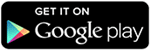 2단계. 설치가 완료되는 즉시 앱을 엽니다.
2단계. 설치가 완료되는 즉시 앱을 엽니다.
3 단계. 처음에는 물건을 모으는 데 시간이 걸립니다.
Step 4. 그리고 맨 위에 가장 먼저 나타나는 것은 시간 간격과 신호 사이의 그래프입니다.
5단계. 이제 신호 분석을 마쳤습니다. 그런 다음 응용 프로그램에서 제공하는 옵션으로 부스트를 줄 수 있습니다. 수동 부스트와 자동 개선의 두 가지 옵션이 있습니다.
- 자동 개선은 장치에 조정을 삽입합니다
- Manual Boost는 Analyzer를 사용하여 전류를 관찰하여 장치를 더 나은 곳으로 옮기는 간단한 팁처럼 보입니다.
또한 읽기: 최고의 와이파이 파일 전송 앱
방법 2. 최신 펌웨어로 업데이트 합니다.
장치의 결함일 수 있습니다. Wi-Fi 신호를 활용하는 것이 불가능할 수 있습니다.
최신 펌웨어로 업데이트하여 수정할 수 있습니다. 이를 위해서는 아래 단계를 따라야 합니다.
1으로 나오세요. 앱 서랍에서 Android 휴대폰의 설정을 엽니다.
2으로 나오세요. 이제 장치 정보/전화 정보가 보일 때까지 목록을 스크롤하십시오.
3단계. 기기 정보/전화 정보를 탭합니다.
4단계. 이제 소프트웨어 업데이트를 탭합니다.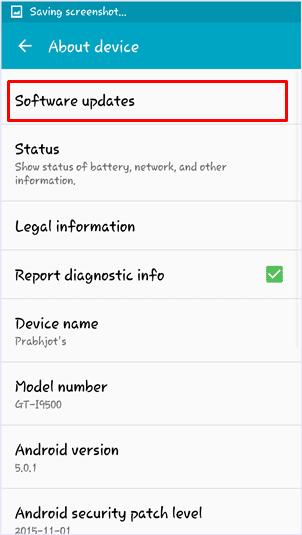
5으로 나오세요. 업데이트 확인/지금 업데이트를 누릅니다.
6으로 나오세요. 이제 장치가 인터넷에 연결되고 사용 가능한 업데이트가 있는지 확인합니다.
7단계. 사용 가능한 업데이트가 있으면 장치를 업데이트합니다.
이렇게 하면 휴대전화가 Wi-Fi 신호를 보다 효율적으로 활용할 수 있습니다.
방법 3. 외부 장비 사용.
Wi-Fi 라우터가 Wi-Fi 신호를 효율적으로 방출하지 않을 가능성이 더 높습니다. 이 문제를 해결하려면 ISP에 문의해야 합니다.
그것은 당신에게 새로운 라우터를 제공하거나 당신의 장소에 증폭기를 설치할 것입니다. 모뎀이 너무 오래된 경우에도 발생할 수 있습니다.
그렇다면 새 것을 구입할 때일 것입니다.

방법 4. Wi-Fi의 주파수 대역을 5GHz로 변경합니다.
거의 모든 Android 기기는 5GHz 주파수 대역과 이전 2.4GHz 대역에서 실행할 수 있습니다.
가지고 있는 라우터가 5GHz 대역에서 작동하는 경우 전화기도 해당 대역으로 전환하십시오. 하지만 모든 스마트폰에서 이 옵션을 사용할 수 있는 것은 아닙니다. 하지만 시도해 보지 않겠습니까?
이렇게 하려면 아래 단계를 따르십시오.
1단계. Android 스마트폰의 앱 서랍에서 설정을 엽니다.
2으로 나오세요. Wi-Fi를 탭하세요. 그런 다음 옵션 키를 누릅니다.
3단계. 고급을 누릅니다.
4으로 나오세요. 이제 Wi-Fi 주파수 대역 옵션이 표시됩니다. 그것을 탭하십시오.
5단계. 목록에서 자동을 선택합니다.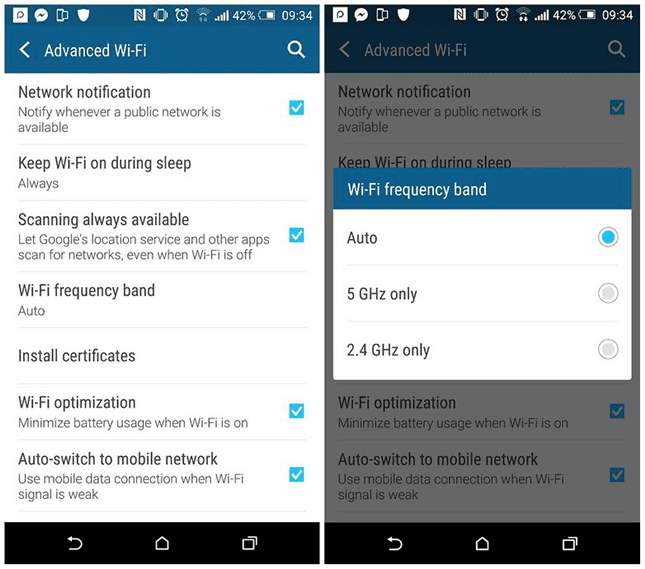
가능한 경우 전화기가 5GHz 대역에서 실행되도록 합니다.

방법 5. 휴대폰 케이스가 신호를 차단하고 있는지 확인합니다.
휴대 전화가 약한 Wi-Fi 신호 강도를 담당할 가능성이 큽니다. 그리고 이 가능성은 휴대폰 케이스가 금속으로 만들어진 경우 더 높아집니다.
휴대전화 케이스가 신호를 수신하는 데 문제가 없는지 확인합니다. 아래에 쓰여진 단계를 따르십시오.
1단계. 먼저 아래의 다운로드 버튼을 클릭하여 Ookla 속도 테스트를 다운로드하고 설치합니다.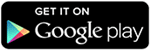 2으로 나오세요. 이제 앱이 설치되자마자 엽니다.
2으로 나오세요. 이제 앱이 설치되자마자 엽니다.
3단계. 테스트 시작을 누릅니다. 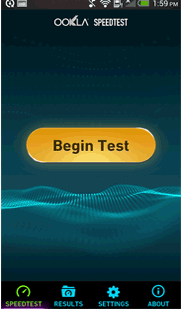 4으로 나오세요. 그 후에 결과가 나타납니다.
4으로 나오세요. 그 후에 결과가 나타납니다.
5단계. 휴대폰 케이스를 제거하고 테스트 다시 시작을 누릅니다.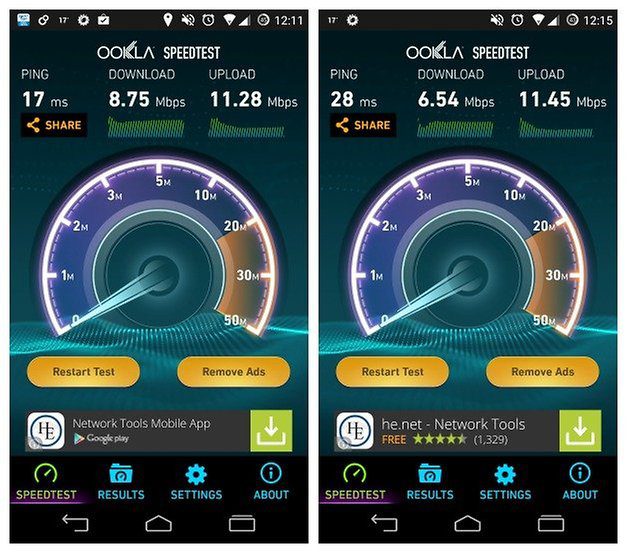
방법 6. 라우터를 완벽한 위치에 배치합니다.
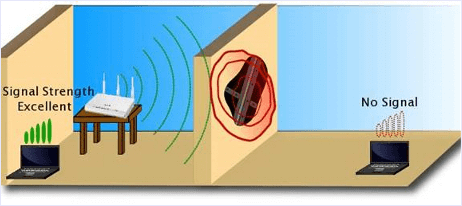
집 중앙에 Wi-Fi 라우터를 배치하여 집 전체에 동일한 신호 강도를 제공할 수 있도록 해야 합니다.
주변에 가구, 벽 또는 기타 물건이 있는 라우터를 두지 마십시오. 아래 나열된 위치에 Wi-Fi 라우터를 배치해야 합니다.
- 벽걸이 또는 높은 선반에.
- 라우터와 동일한 2.4GHz 주파수에서 작동하는 무선 전화기와 전자레인지를 멀리하십시오.
- 전원 코드, 컴퓨터 전선, 전자레인지, 베이비 모니터 및 할로겐 램프에서 멀리 떨어지십시오. 이러한 전선과 전파는 라디오 수신을 방해할 수 있습니다.
이 방법은 대부분의 경우 Wi-Fi 신호 강도를 높이는 데 도움이 됩니다.
방법 7. WiFi 안테나의 위치를 변경합니다.

인터넷 속도에 영향을 미치고 있다고 추측하지 못했던 이 문제에 대한 쉬운 해결책이 항상 있습니다.
라우터의 안테나 하나를 수직으로 재배치하고 다른 안테나를 수평으로 재배치하면 장치가 어느 위치에서나 신호를 수신할 수 있습니다.
Boost Wifi 신호를 확인할 수 있습니다.
방법 8. 신호 집중하기.

빈 차가운 음료수 캔이 있습니까? 특정 위치의 신호 강도를 높이기 위해 특정 방향으로 Wi-Fi 신호를 보내는 데 사용할 수 있습니다.
이를 수행하는 단계는 다음과 같습니다.
- 뚜껑에서 캔을 자르십시오.
- 캔의 높이에 맞춰 자릅니다. 완료?
- 이제 캔을 분할하고 내부 곡선이 신호를 원하는 방향을 향하도록 배치합니다.
방법 9. 많은 대역폭을 사용하는 애플리케이션을 제어합니다.
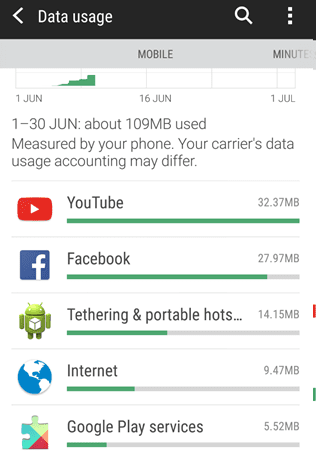
Android 스마트폰의 일부 앱은 백그라운드에서 계속 실행되고 많은 대역폭을 소비하여 현재 작업에 문제를 일으킵니다.
해당 응용 프로그램을 검색하고 설정을 변경하기만 하면 됩니다. 모바일 데이터 사용량이 아닌 WiFi 사용량을 확인하십시오.
예를 들어 업데이트 자동 검색 중지 등이 있습니다. 이 솔루션은 이 문제에 직면한 경우 도움이 될 수 있습니다.
방법 10. Wi-Fi 라우터 해킹 방지.
WEP는 WPA/WPA2보다 훨씬 덜 안전하므로 WEP에서 WPA/WPA2로 변경해야 합니다. 보안 모듈을 변경하는 동안 비밀번호도 함께 변경하여 모든 사용자가 비밀번호를 다시 확인해야 합니다. ,
이 방법이 Wi-Fi 신호 강도를 높이는 데 도움이 될 가능성이 큽니다.
결론.
목록에 있는 다른 방법 중 하나는 의심할 여지 없이 Wi-Fi 신호를 높이는 데 도움이 될 수 있습니다. 문제가 있는 경우 아래 의견 섹션에서 언제든지 문의하십시오.